Como verificar se há vírus no iPhone nas configurações
Publicados: 2024-11-01Se você está se perguntandocomo verificar se há vírus no iPhone nas configurações, você não está sozinho.
Os vírus do iPhone e outros softwares prejudiciais, ou malware, são preocupações comuns no mundo da tecnologia e, embora os iPhones sejam geralmente mais seguros do que outros dispositivos iOS, eles não estão totalmente imunes.
Verificar se há vírus no iPhone nas configurações pode lhe dar tranquilidade e ajudá-lo a detectar qualquer atividade incomum antes que se transforme em um problema maior.
Aqui está tudo o que você precisa saber para inspecionar seu iPhone, limpá-lo se necessário e mantê-lo seguro.
Por que se preocupar com vírus no iPhone?
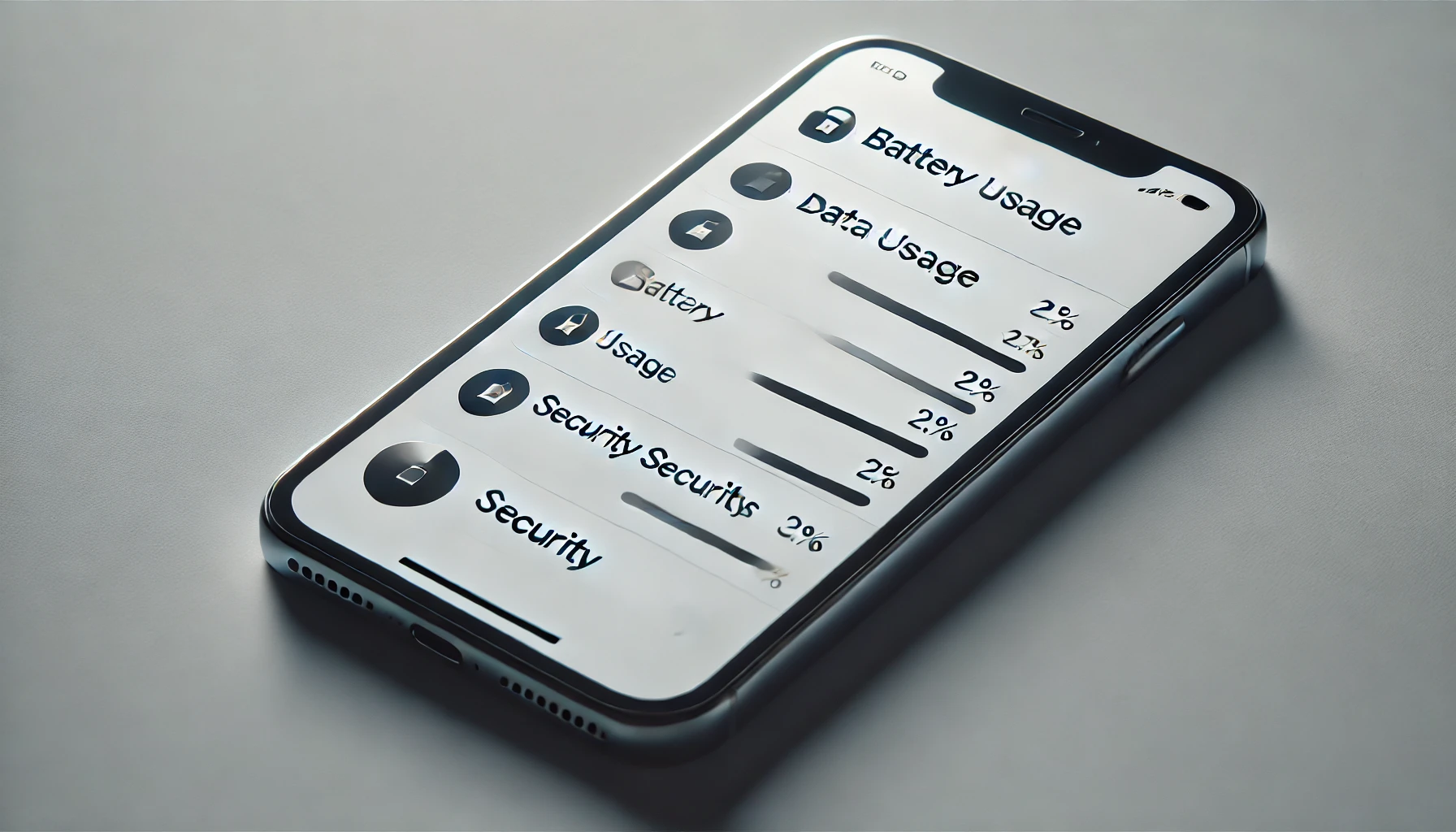
A boa notícia é que os rígidos recursos de segurança da Apple dificultam a penetração de vírus no iPhone.
A Apple controla o que pode ser baixado em um iPhone, geralmente permitindo apenas aplicativos aprovados da App Store.
No entanto, nenhum dispositivo iOS é 100% seguro e ainda podem surgir riscos, especialmente se o iPhone estiver desbloqueado ou se você clicar em links não confiáveis.
Em 2022, o Statista relatou que28% dos usuários de iOSsentiram que haviam enfrentado algum tipo de problema de segurança. Portanto, embora os iPhones sejam geralmente seguros, um pouco de cautela ajuda muito.
Dicas rápidas para detectar malware no iPhone
Antes de mergulhar nas configurações, alguns sinais de alerta gerais podem sugerir que algo está errado:
- A bateria descarrega rapidamente:o malware executado em segundo plano pode descarregar a bateria mais rápido do que o normal.
- Uso incomum de dados móveis:aumentos repentinos no uso de dados podem significar que aplicativos desconhecidos estão funcionando nos bastidores sem o seu conhecimento.
- Aplicativos travando com frequência:se aplicativos desconhecidos travarem repentinamente, o malware pode estar interferindo neles.
- Anúncios e pop-ups incomuns:o malware pode trazer pop-ups ou anúncios estranhos e que normalmente não são vistos em aplicativos seguros ou desconhecidos.
Se você notar esses problemas, verificar as configurações do seu iPhone em busca de malware para iPhone deve ser o próximo passo.
Como verificar se há vírus no iPhone nas configurações
Existem algumas etapas fáceis que você pode seguir nas configurações do seu iPhone para detectar sinais de malware.
Vamos examinar cada um e explicar o que procurar.
1. Verifique o uso da bateria
As configurações da bateria podem revelar quais aplicativos estão consumindo mais energia.
Se você vir algo estranho, como um aplicativo raramente usado consumindo muita bateria, pode ser um sinal de malware.
- Vá para:Configurações > Bateria
- Procure:Uso excepcionalmente alto da bateria em aplicativos desconhecidos.
Se um aplicativo que você não reconhece estiver listado com alto uso de bateria, desinstale-o.
Para aplicativos que você conhece, mas suspeita que estejam funcionando mal, a reinstalação geralmente pode ajudar a eliminar quaisquer bugs ou problemas.
2. Verifique seu armazenamento
Às vezes, o malware pode ocupar espaço de armazenamento extra.
Ao passar pelas configurações de armazenamento, você pode identificar quaisquer arquivos ou aplicativos misteriosos que possam estar relacionados a malware.
- Vá para:Ajustes > Geral > Armazenamento do iPhone
- Procure por:Aplicativos desconhecidos ou que você não instalou, especialmente se estiverem ocupando espaço significativo.
Se você vir aplicativos ou arquivos que não fazem sentido, excluí-los pode eliminar possíveis malwares.
3. Observe o uso de dados
Se um aplicativo que você raramente usa de repente consome grandes quantidades de dados para vírus do iPhone, ele pode estar fazendo algo pelas suas costas.
Isso também pode ser verificado nas configurações.
- Vá para:Configurações > Celular
- Procure:Aplicativos com alto uso de dados inesperado.
Um aplicativo com alto uso de dados que não corresponde aos seus hábitos de uso pode ser uma infecção por malware. Removê-lo ou desativá-lo pode proteger seus dados.
4. Revise as permissões do aplicativo
Às vezes, aplicativos com muitas permissões acabam se comportando de forma maliciosa. Por exemplo, um aplicativo que não deveria precisar de acesso à câmera, mas o possui, pode ser suspeito.
- Vá para:Configurações > Privacidade
- Procure:Aplicativos com permissões que parecem não fazer sentido (como um aplicativo de previsão do tempo com acesso às suas fotos).
A revogação de permissões desnecessárias pode proteger sua privacidade e reduzir riscos.
5. Desative a atualização do aplicativo em segundo plano
A atualização de aplicativos em segundo plano permite que os aplicativos sejam atualizados em segundo plano, o que é útil, mas pode esgotar a bateria e os dados.
Desativá-lo para aplicativos não utilizados ou suspeitos pode ajudar a controlar o uso de dados e limitar o impacto do malware.
- Vá para:Configurações > Geral > Atualização de aplicativo em segundo plano
- Procure:Aplicativos que não precisam ser executados em segundo plano.
Se você vir aplicativos desconhecidos sendo atualizados, desative o recurso. Também pode ser uma boa maneira de economizar dados e bateria.
6. Redefinir todas as configurações
Se você ainda estiver tendo problemas e suspeitar de malware, redefinir as configurações às vezes pode ajudar.
Observação:isso não apaga nenhum dos seus dados, como fotos ou aplicativos, mas redefine todas as configurações para os padrões de fábrica.
- Vá para:Configurações > Geral > Redefinir > Redefinir todas as configurações
Esta etapa pode eliminar certos sintomas de malware, limpando as configurações de fábrica personalizadas que podem ter sido corrompidas.
Usando o Locker: Photo Vault para aumentar a segurança do iPhone
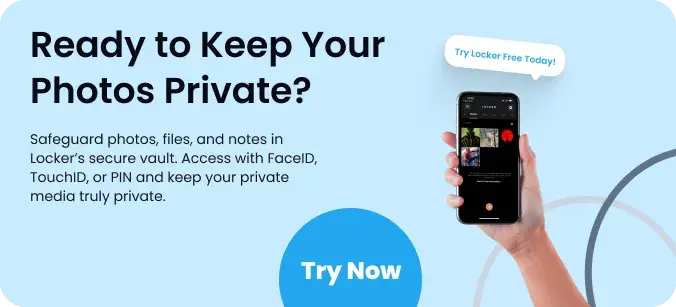
Além de verificar as configurações de fábrica, considere usar o Locker: Photo Vault para proteger suas fotos pessoais.

Locker: Photo Vault é um ícone de aplicativo que protege suas fotos com proteção por senha, escondendo-as de qualquer pessoa que tente acessar seu telefone sem permissão.
Este ícone de aplicativo é ideal para quem deseja adicionar uma camada de privacidade ao seu dispositivo e pode impedir que bisbilhoteiros ou qualquer software malicioso acessem imagens confidenciais.
Baixe hoje mesmo o aplicativo de segurança para iOS na App Store gratuitamente!
Comparação de métodos de detecção de vírus no iPhone
| Método | Eficácia | Como usar | Melhor para |
| Uso da bateria | Alto | Configurações> Bateria | Detectando aplicativos ocultos |
| Armazenamento do iPhone | Alto | Ajustes > Geral > Armazenamento do iPhone | Identificando arquivos desconhecidos |
| Uso de dados | Médio | Configurações > Celular | Detectando uso de dados suspeitos |
| Permissões de aplicativos | Médio | Configurações > Privacidade | Controlando permissões de aplicativos |
| Atualização de aplicativo em segundo plano | Médio | Configurações> Geral> Atualização de aplicativo em segundo plano | Reduzindo o uso de dados/bateria |
| Redefinir todas as configurações | Alto | Configurações> Geral> Redefinir> Redefinir todas as configurações de fábrica | Corrigindo problemas persistentes |
Mais dicas para manter seu iPhone seguro
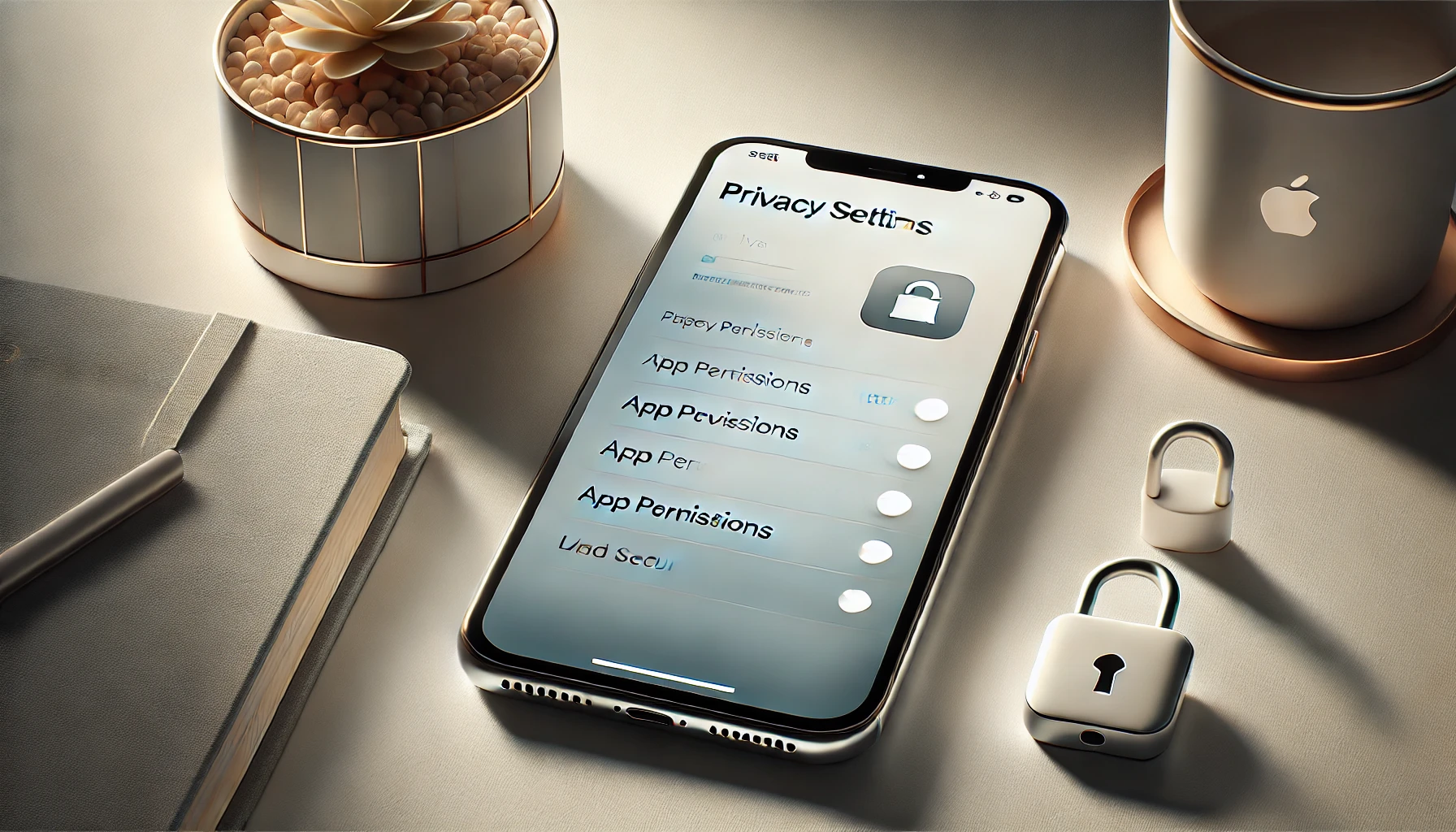
Vamos dar uma olhada em mais dicas.
Atualizações regulares
Sempre mantenha seu iPhone atualizado com as atualizações mais recentes do iOS. A Apple frequentemente lança atualizações para corrigir problemas de segurança que podem deixar seu dispositivo vulnerável.
Você pode verificar se há atualizações em Configurações > Geral > Atualização de software.
Evite o jailbreak
Embora o jailbreak permita baixar aplicativos de outros lugares além da App Store, ele também desativa alguns dos recursos de segurança da Apple, tornando seu iPhone mais vulnerável a malware.
Se o seu iPhone estiver desbloqueado, ele ficará mais suscetível a aplicativos maliciosos que podem danificar seu dispositivo ou roubar informações pessoais.
Seja cauteloso com links e download de aplicativos
Ataques de phishing – sites ou links falsos ou maliciosos que tentam roubar suas informações – são formas comuns de hackers enganarem os usuários do iPhone.
Evite clicar em links ou baixar arquivos de fontes desconhecidas, pois podem conter malware.
Use senhas fortes
Uma senha forte é sua primeira linha de defesa. Use senhas diferentes para suas contas e tente incluir números, símbolos e letras maiúsculas.
Você também pode usar o gerenciador de senhas integrado da Apple para ajudar a controlar senhas complexas.
Habilite a autenticação de dois fatores
A autenticação de dois fatores adiciona outra camada de segurança, exigindo duas formas de identificação para acessar suas contas.
Isso significa que mesmo que alguém consiga sua senha, ainda precisará de uma segunda forma de identificação para acessar sua conta.
Sinais de que seu iPhone pode estar livre de vírus
Se o seu iPhone funcionar perfeitamente, sem anúncios estranhos, consumo excessivo de bateria ou aplicativos desconhecidos aparecendo, provavelmente é seguro.
A segurança integrada da Apple faz um trabalho sólido em manter a maioria dos malwares afastados, portanto, um iPhone livre de vírus é uma realidade comum para a maioria dos usuários.
Conclusão
Saber como verificar se há vírus no iPhone nas configuraçõespode fornecer segurança e confiança extras em seu dispositivo.
Usando essas dicas e verificando regularmente atividades estranhas nas configurações, você pode manter seu iPhone funcionando perfeitamente e ajudar a evitar problemas antes que eles comecem.
Lembre-se,Locker: Photo Vaulttambém é uma ótima maneira de manter suas fotos pessoais seguras e ocultas, adicionando outra camada de proteção ao seu dispositivo.
Perguntas frequentes
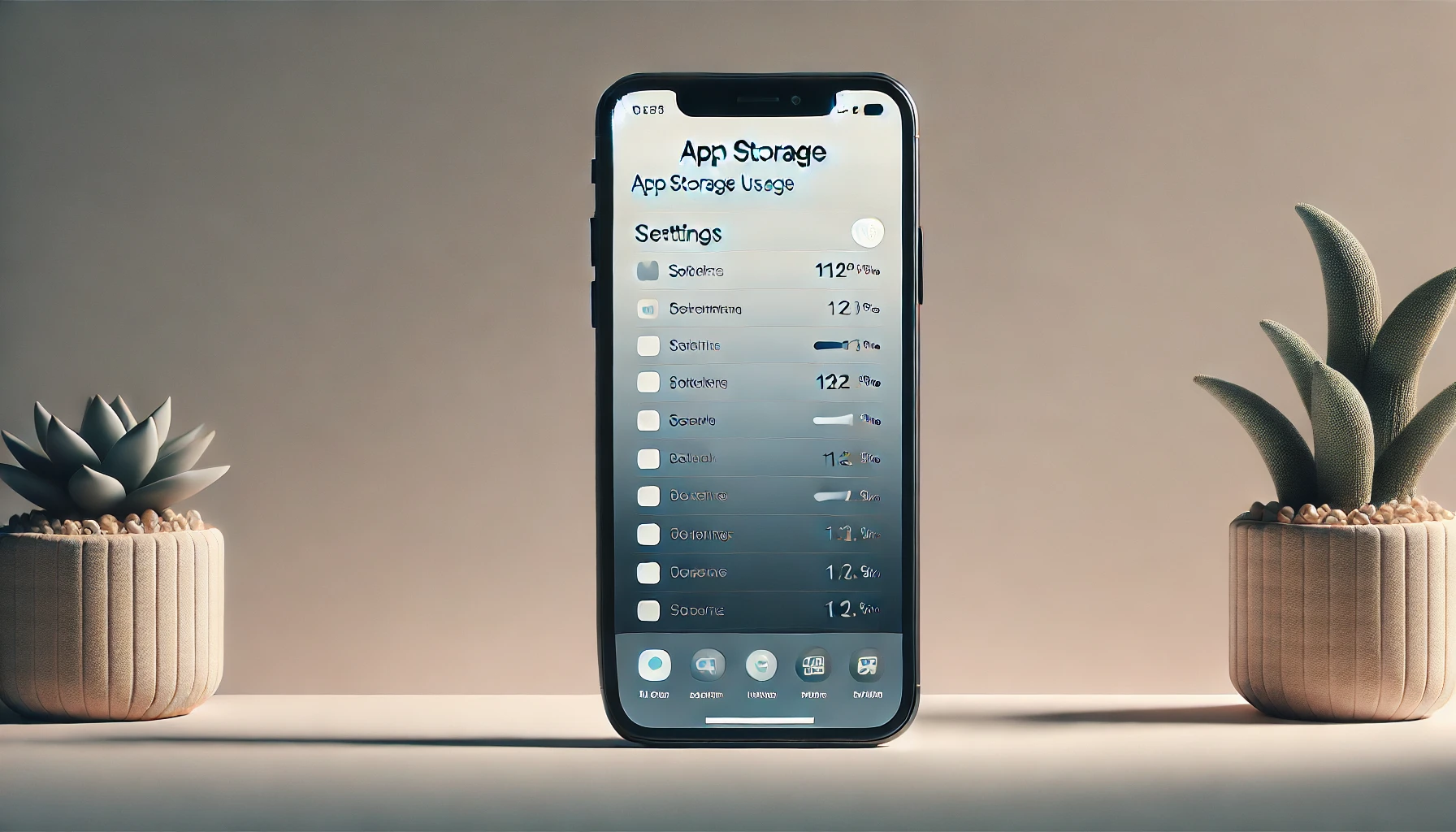
Como faço para testar se meu iPhone está com vírus?
Os iPhones são projetados com recursos de segurança bastante fortes, por isso é improvável que contraiam os “vírus” tradicionais.
No entanto, se você notar um comportamento estranho, como consumo rápido de bateria, pop-ups inesperados ou aplicativos travando com frequência, isso pode ser um sinal de malware ou algum outro problema.
Verificar o comportamento incomum do aplicativo em Configurações> BateriaeConfigurações> Celularpode ajudá-lo a detectar aplicativos suspeitos que usam muita energia ou dados do site.
Como executo uma verificação de segurança no meu iPhone?
A Apple não fornece um scanner de segurança integrado como alguns outros sistemas operacionais. No entanto, você ainda pode executar uma verificação básica examinando suas configurações.
Vá para Ajustes > BateriaeAjustes > Armazenamento do iPhonepara verificar quais aplicativos estão usando mais energia ou espaço.
Aplicativos que você não reconhece ou aqueles que você raramente usa e que de repente começam a consumir muitos recursos podem valer a pena investigar mais detalhadamente.
Se você está preocupado com a privacidade de um conteúdo específico, considere usar um aplicativo comoo Locker: Photo Vaultpara proteger e ocultar fotos pessoais com segurança.
Como faço para limpar meu iPhone contra vírus?
A maioria dos “vírus” em iPhones vem de aplicativos ou links da web, portanto, removê-los costuma ser suficiente.
Se você suspeitar de um aplicativo específico, exclua-o, reinicie o telefone e veja se as coisas melhoram.
Você também pode tentar redefinir todas as configurações sem apagar os dados. Vá para Ajustes > Geral > Redefinir > Redefinir todas as configurações de fábricapara restaurar suas configurações sem excluir fotos ou arquivos.
Se os problemas persistirem, pode ser necessária uma redefinição completa de fábrica (lembre-se de fazer backup dos seus dados).
Existe um detector de vírus do iPhone para iPhone?
A Apple não permite aplicativos antivírus tradicionais na App Store porque a segurança do iOS foi projetada para lidar automaticamente com a maioria das ameaças.
Ainda assim, existem aplicativos focados na segurança que ajudam a manter seus dados protegidos, como gerenciadores de senhas ou protetores de arquivos.
Para manter fotos privadas ocultas e seguras, Locker: Photo Vaulté uma boa opção porque permite adicionar uma camada extra de proteção para imagens sensíveis.
